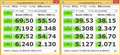このページのスレッド一覧(全3269スレッド)![]()
| 内容・タイトル | ナイスクチコミ数 | 返信数 | 最終投稿日時 |
|---|---|---|---|
| 14 | 4 | 2015年7月13日 17:33 | |
| 2 | 5 | 2015年7月8日 14:18 | |
| 3 | 1 | 2015年7月6日 10:22 | |
| 5 | 1 | 2015年7月4日 20:57 | |
| 2 | 4 | 2015年6月24日 22:50 | |
| 7 | 1 | 2015年6月22日 17:40 |
- 「質問の絞込み」の未返信、未解決は最新1年、解決済みは全期間のクチコミを表示しています
ノートパソコン > ASUS > EeeBook X205TA
昨日、大学1年生の長女の持ち運びPC用に購入しました。
ネットで購入しようとも考えていましたが、ヨドバシ秋葉原で34340円の10%ポイント付きだったので、ヨドバシで購入しました。色は白です。
さて、このX205Tのユーザの方に効きたいのですが、このX205TのPCバッグで何かお勧めのものがありますでしょうか?
親としては安いほど助かります。
![]() 0点
0点
スポンジ系のカバーケースに入れて、普通の鞄に入れていけば…と思いますが。学校には、教材とか文具は持って行かないんですか?
…大学生なんだから、自分で探させても。
書込番号:18961948
![]() 7点
7点
カバンの中に100円ショップで売っているクッション袋を入れその中にパソコンを入れればと思いますが。
高価でも良いなら↓
http://direct.sanwa.co.jp/ItemPage/200-IN033BK?gclid=CNCwlfqM18YCFcGTvQodo_kKrQ
書込番号:18961987
![]() 2点
2点
大学生ということで、既に、かわいいとか、オシャレなバッグを使用されてると思います。
その中にノートを入れることになると思います。
男なら、バスタオルでも巻いて放り込んでおけ、でいいと思うのですが、女の子なのでそういう訳にはいきません。
お父さんが選ぶより、娘さんに任せておいた方がよいと思います。好みもあると思いますので。
お父さんが対応するなら、かっこよく、この5千円で好きなものを買いなさいというのが、出来るお父さんなのではないでしょうか。
書込番号:18962016
![]() 5点
5点
皆様、迅速に回答頂きありがとうございました!!
バッグにPCをそのまま入れて落としたり、壊さないかを心配していましたが、年頃の女子ですので、PCバッグ等は本人の趣味があるので、本人に買わせようと思います。
書込番号:18962709
![]() 0点
0点
ノートパソコン > NEC > LaVie Hybrid ZERO HZ750/AAB PC-HZ750AAB
金曜日に注文した時より、4000円以上、最安値が下がってる。。。
う〜む。。。
まあ、機能的には満足したし、この機材のお陰で随分部屋も片付いたから、機会費用としてはまあまあなんだが。。。
しかし、たった二日で、この値下がりかぁ。。。
BABは二万以上値下がってるから、それに比べれば悔しくないけど…やはり悔しいなぁ。。。
![]() 1点
1点
新モデルが出たから、在庫処分に入ったのかな?!
価格動向を気にしても仕方ないので、使い倒しましょう
書込番号:18806652
![]() 1点
1点
新製品出て一週間たったから、底値になってると思ったんだけどなぁ。。。
下には下があったか。。。
うーん・・・わたくしには商才がないな…
書込番号:18807104
![]() 0点
0点
今はついに在庫処分製品になってしまいましたね。
書込番号:18892349
![]() 0点
0点
ノートパソコン > Lenovo > ThinkPad X121e Intel 304577J
自宅で3年愛用したThinkPad X121eの調子が悪い。
向かって左側のヒンジが壊れて、開け閉めするとパカパカする。
閉めた時に完全に浮き上がってるので、接続部分が明らかに折れてる模様。
以前開けようとして断念してましたが、意を決して思い切って上カバーを外しました。
開けてみると、左ヒンジは3本のビスとナットで本体に固定されている模様。
やはり3か所とも、止めてる本体のプラスチック部分が全て破損してました。
一旦強力接着剤で回復を試みたが、全く役に立たない。
ググって見つかった下記ブログを参考に、何とか固定に成功しました。
ttp://plaza.rakuten.co.jp/funny2ndlife/diary/201303180000/
試行錯誤して、最終的に使った材料が書類用のクリップ。
2か所穴あけし、クリップを引き延ばして通し、内側でネジって固定しました。
使った工具は、ラジオペンチとニッパーです。
かなり焦ってたので途中経過を撮影して無いですが、最終状態だけ写真を上げときます。
![]() 3点
3点
ちなみにヒンジ部分に使われてる3個のネジは、多分M2.5×5mm。
M2.5×8mm程度のネジがあれば、穴大きくして裏からネジ入れて内部でナット固定は可能かも。
ただホームセンターで適当なネジが見つからず今回は断念しました。
クリップの素材は結構弾力がありますが、割とネジりに弱い。
あまりきっちり絞めると折れそうなのでほどほどに。
結果、完全固定は難しく、多少の遊びは残りましたが、今回は許容範囲。
ラジオペンチは本体内部が狭いので、小型の物の方が扱いやすかったな。
背面に出っ張る部分はボディーと干渉するので、少し切り込み入れた方が良かったと後悔。
下部も出っ張るので、シリコンゴム足で少し高くして調整。
取りあえず今回は、思ったよりちゃんとした仕上がりになったので満足です。
左側ヒンジは、ググると結構見つかるので、X121eでは元々弱い部分みたいですね。
右側ヒンジは構造も違ってて無傷です。
取りあえずあと1〜2年持ってくれればWindows10機に変更する予定。
ACアダプタをダイニングテーブルの下にくくり付けて、テーブル専用機となっていて、これが無いと結構困る。
次回はやはり消費電力の低い、2in1タブレットかな。
ただ親しみ慣れたトラックポイントの有無が問題になります。
タッチパネルがあれば、それほど困らないかなと思ってます。
書込番号:18941025
![]() 0点
0点
ノートパソコン > ASUS > EeeBook X205TA
本機はUSBポートが2.0(マックス60MB/s)になっていますが、BIOSではUSBのデフォルト値がxHCIとなっていました。
デバイスマネージャでは「Intel(R) USB 3.0 eXtensible Host Controller」が確認出来ます。
ひょっとして、microSDカードリーダだけでもUSB3.0でいける?という淡い期待を抱きました。
UHS-I Class3のカードを購入して確認してみました。
検証に利用したカードはSDSDQXN-064G-G46A
パッケージにはリードはマックスで60MB/s,ライトは40MB/sと印刷されています。
■カード自体の性能
検証に使用したカードリーダー(MR3-C003)がmicroSD UHS-Iが16Gまで対応。
辛うじてSDカードでUHS-Iの64Gまで対応。
しかたがないので、メモリ付属の変換アダプター経由を使用。
さすが580円で買ったカードリーダーです。将来的には買い換えた方がよさそうです。
デスクトップPCでUSB3.0で本来のスピードを計測
シーケンシャルリードが70MB/s,シーケンシャルライトが55Mb/sとパッケージに偽りなしですね。
■本機のカードリーダーの性能
本機のカードリーダーで計測してみました。
シーケンシャルリードもシーケンシャルライトも20MB/s程度
USB2.0としても極端に遅いです。
■本機のUSB2.0ポート
本機のUSB2.0ポートに外付けのカードリーダーを接続して検証。
カードリーダーが厚いため、若干机と干渉してしまいました。
わずかですが、右側が浮いています。
シーケンシャルリードもシーケンシャルライトも40MB/s程度
本機内蔵のカードリーダーの2倍のスピード
■結論
本機のカードリーダーはUSB2.0の1/3程度のスピードしか出ない。
USBポートでの読み書きの半分の性能しかない。
遅いとはいえ、リードライトともに20MB/s出ているので、UHS-IのClass1(最低10MB/秒)ではなくClass3(最低30MB/秒)のカードを購入した方がスピードは出るはずです。
100MのLANよりは速いので、eMMCよりもスピードは極端に落ちますが、ファイルの一時置き場として、microSDのUHS-IのClass3を刺しておくのは、ありだと思います。
![]() 5点
5点
手持ちのカードリーダー(MR3-C003)が机に干渉するのが気になっていたので、干渉しないと思われるカードリーダー(TS-RDF5K)を購入しました。
MR3-C003が580円で、TS-RDF5Kが810円と若干高めですが、どの容量のカードでもUHS-I対応なので、以前のようにmicroSDをアダプターに指してSDサイズにする必要もなく、便利になりそうです。
となりのUSBポートに干渉していないようです。
肝心の机にも干渉しなくなりました。
先日同様に、microSDのUHS-IのClass3のカードでスピードを計測してみました。
本機のUSB2.0でも、今までのカードリーダー同様にリードライト共に40MB/s近く出ています。
値段が安いとは言えませんが、1個くらいは、この程度のスピードが出て机と干渉しない、カードリーダーを持っておいてもよいと思います。
カードは、低速のUHS-IのClass1ではなく、Class3でないと意味はありませんが。
書込番号:18936082
![]() 0点
0点
ノートパソコン > ASUS > EeeBook X205TA
液晶サイズ、ストレージ、搭載メモリ、どれも違うので価格だけで比較すると失敗しますよ。
持ち運び重視なら、ASUS X205TA。
家で使うだけなら、HP 14-g108AU。
中古は、その商品の程度や価値を理解できる人向き。
お勧めできません。
書込番号:18873780
![]() 1点
1点
タブレットのように持ち運ぶのなら小型のEeeBook X205TAの方が良いです。
家で据え置きで使用するのなら大型のHP 14-g108AUの方が性能も良く使いやすいです。
この手の安いノートPCの中古はあまり買わない方が良いかと思います。
バッテリーなど劣化していると交換も出来なく大変でしょう。
書込番号:18873805
![]() 0点
0点
中古品というのはパーツが劣化しているうえ、売る前に清掃やデータ削除、その他チェックに人手がかかるので、品質の割には安くありません。特にノート型は液晶パネルの寿命が何時までか分かったものではないのでお勧めできません。
書込番号:18873816
![]() 0点
0点
自分もその2つで悩み
205TAにしました。mainはデスクトップなので…
やはりバッテリーの持ちと軽さが決め手ですかね。
ただ DVDは見たいので 外付を購入しました。
HDDじゃ無いので立上り速いですよ
唯一言えばUSB3.0欲しかったかな!
書込番号:18904901 スマートフォンサイトからの書き込み
![]() 0点
0点
ノートパソコン > NEC > LaVie Hybrid ZERO HZ750/AAB PC-HZ750AAB
ある機器の検証のためにWindows7の環境を作りたくてSSDを買って交換を行いました。
購入した製品は「Samsung MZHPU128HCGM XP941 PCIe M.2 128GB」128GBでPCIeX4接続のモデルです。
秋葉原のTSUKUMOで購入しましたが、交換保証の増額を含めて18,000円弱でした。
オリジナルのSSDと差し替えてBIOSからHDDとして認識されていることは確認できましたのでUSBメモリでリカバリーを試みましたが、USBメモリからSSDへのコピーを終了した後にSSDからのリブートでエラーになって起動できませんでした。
DVDからディスククローンアプリを起動してSSDの情報を見てみると、回復パーテーションを含めてファイルシステムはきれいにコピーされていることは確認できました。
そこでリカバリーはあきらめ、事前にググっておいた情報によってBIOSのBootをLegacyモードにしてWin7をインストールしてみた所、これは滞りなく進んで無事にSSDから起動できました。
ドライバなどの不足で画面表示など怪しいところもありましたが、問題なく動いている様子だったので目的だった機器の検証を行った後、Win8Proをインストールするなど何回か試した結果、LegacyモードにしてMBR方式でパーテーションを設定すれば起動ドライブとして使えそうだ、という感触です。(ちょっと曖昧な言い方をしておきます)
やはり素の状態ではUEFIモードで起動ドライブとしては使えないようです。
(直販の512GBモデルには何らかの対策が施されているのでしょう。)
このままLegacyモードで使い続けることも考えましたが、まれにスイッチを二度押ししないと起動しないなど挙動不審なところもあったので、速攻でSSDを交換することにしました。
(すみません、なのでベンチマークなどは取っていません)
交換した製品はSATA接続の「Intel 530 Series M2-SSD/180GB SSDSCKGW180A401」で交換差額は約1000円でした。
実は、SSD側にOROMを搭載してUEFI起動にも対応しているというPLEXTORのPCIe SSDも試してみたかったのですが店頭に製品がなく、素直にSATAのIntel製品と交換してきました。
まあ当然ながらこのSATA対応モデルにはあっさりとリカバリーでき、180GBの容量いっぱいを使って回復パーテーションもちゃんと作られていました。
リブートしてWindowsの設定が進むところまで確認した上で、あらためて手持ちのWin8Proをクリーンインストールして使うことにしました。
NEC関連のドライバやアプリなど微妙なものもありそうですが、とりあえずオリジナルのDRVフォルダから無線LANのドライバのみインストールしてWindows関連のアップデートなど順調に進み、今のところ問題は起こっておりません。
![]() 5点
5点
私もPCIe接続のSSDへ換装したいと、、考えており。cg325xさんの書き込みを大変興味深く拝見させていただきました。
(先ほど、、間違えて別の方のスレッドに書き込んでしましました。こちらにあらためて書き込ませていただきます)
たとえば、、ですが、
OSクリーンインストール前に事前にドライバーをバックアップしておくという方法をとればクリーンインストールもいけるのではないかと思うのですがいかがでしょうか? SSDをmSATA接続からPCIe接続のモデルに換装してクリーンインストール後に、下記URLのアプリでOSにインストール済みのドライバーを事前にバックアップしておけば一括復元することができるような気がします。http://www.forest.impress.co.jp/library/software/doubledriver/
そうすれば、クリーンインストール後にタッチパッドのジェスチャー機能が使えない、、表示がおかしい、、という問題も解決できるような気がします。試したことがないのでわかりませんが、、、
とはいえ、Win10へバージョンアップを予定しているLavie HZであればWin10用のドライバーをダウンロード提供するのではないかと? 睨んでいます。 そうすれば、クリーンインストールしてもドライバーを獲得できるのではないかもしれませんね。そうだと、、、いいんだけどなぁ。
書込番号:18897524
![]() 2点
2点
クチコミ掲示板検索
新着ピックアップリスト
-
【その他】AMD ベアボーン
-
【Myコレクション】メイン機メモ
-
【Myコレクション】これ買っちゃおっかな〜
-
【欲しいものリスト】次のMini-ITX このPCケースに惚れそう
-
【欲しいものリスト】Core Ultra 3 205出たらこのくらいで組みたい
価格.comマガジン
注目トピックス
(パソコン)